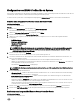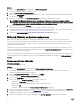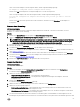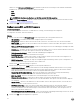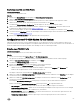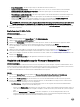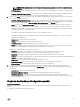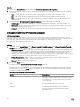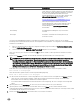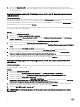Users Guide
Schritte
1. Klicken Sie im System Viewer-Dienstprogramm auf iDRAC-Konguration.
Die iDRAC-Kongurationsoptionen werden angezeigt.
2. Wählen Sie Ein vorhandenes Prol bearbeiten aus.
3. Klicken Sie auf Durchsuchen, navigieren Sie zum Speicherort, in dem Sie das iDRAC-Kongurationsprol gespeichert haben,
und klicken Sie auf Weiter.
4. Wählen Sie auf der Registerkarte Netzwerkkonguration das Attribut aus, das Sie bearbeiten wollen.
ANMERKUNG: Weitere Informationen zu den verschiedenen Parametern, die für die vorgenannten Attribute
eingestellt werden können, nden Sie im Benutzerhandbuch zum
Integrated Dell Remote Access Controller7/8 mit
Dell Lifecycle Controller Version 2.30.30.30
verfügbar unter Dell.com/support/home.
5. Klicken Sie auf die Registerkarte Benutzer.
Das Raster ruft die Liste der iDRAC-Benutzer im vorhandenen Prol ab und zeigt diese an.
6. Sie können ein Benutzerkonto hinzufügen oder ein bestehendes Benutzerkonto bearbeiten. Weitere Informationen nden Sie in
Schritt 6 und Schritt 7 Erstellen eines Integrated Dell Remote Access Controller-Prols.
7. Klicken Sie auf Als Prol speichern, um das geänderte iDRAC-Kongurationsprol zu speichern.
NICs und CNAs für ein System kongurieren
Diese Funktion ermöglicht die Konguration verschiedener Attribute spezischer NICs (Netzwerkschnittstellenkarten) oder
konvergierter CNAs (Netzwerkadapter) im System und deren Speicherung in einem Prol. Für ein System können NIC- oder CNA-
Prole erstellt werden, die Prole können jedoch nur auf eine Sammlung angewendet werden. Diese Funktion aktiviert in der
Sammlung die NIC-Partitionierung.
Jeder NIC-Typ ist einer Vorlage zugeordnet. Diese Vorlage enthält keine spezischen Instanzinformationen und verhält sich allen
Systemen gegenüber agnostisch. Zum Beispiel ermöglicht Ihnen die Vorlage DualPort-QuadPartition-NIC, die acht Partitionen des
CNA für verschiedene Rollen zu kongurieren.
Lesen Sie für Informationen über die durch den Lifecycle Controller unterstützten NICs das Dell Lifecycle Controller Unied Server
Congurator/Unied Server Congurator-Lifecycle Controller Enabled Benutzerhandbuch, verfügbar unter dell.com/support/
manuals.
Erstellen eines NIC oder CNA-Prols
Info über diese Aufgabe
So erstellen Sie ein NIC/CNA-Prol:
Schritte
1. Klicken Sie im System Viewer-Dienstprogramm auf Netzwerkadapter-Konguration.
Es werden die Optionen zur Erstellung eines neuen Prols, das Bearbeiten eines vorhandenen Prols, oder Prüfen einer
Sammlung zur Identizierung der Adapter angezeigt.
2. Wählen Sie Ein neues Prol erstellen aus und klicken Sie auf Weiter .
Es wird der Bildschirm Netzwerkadapter-Konguration angezeigt.
3. Klicken Sie auf Hinzufügen, um einen Adapter hinzuzufügen.
4. Führen Sie im Dialogfeld Adapter hinzufügen die folgenden Schritte aus:
• Wählen Sie den Adaptertyp aus dem Dropdown-Menü.
• Wählen Sie die Position des Adapters und geben Sie die Steckplatznummer an.
• Klicken Sie auf OK.
Der Adapter wird nun zum Bildschirm Netzwerkadapter-Konguration hinzugefügt.
5. Wenn Sie einen der Adapter aus dem Prol entfernen wollen, dann wählen Sie den Adapter aus und klicken Sie auf Entfernen.
6. Wählen Sie den Adapter aus und klicken Sie auf Kongurieren, um ihn zu kongurieren. Weitere Informationen über das
Kongurieren des Adapters nden Sie im Abschnitt Kongurieren des Adapters.
7. Klicken Sie nach Abschluss der Konguration der Adapter auf Als Prol speichern, um das NIC-Prol zu speichern.
62